Word文档怎么插入虚线 如何输入虚线
1、插入虚线:我们打开一个Word文档,点击菜单上的“插入”,在弹出的窗口中点击“形状”。

2、下拉“形状”字形下的黑三角,出现各种形状,选“线条”里的直线。

3、选中后在文档需要划虚线的地方,拖曳鼠标,这时,呈现的是一条实线。

4、在“格式”菜单下,下拉“形式轮廓”旁的黑三角。

5、选“虚线”,在右旁出现的虚线条里,选自己需要的样子。
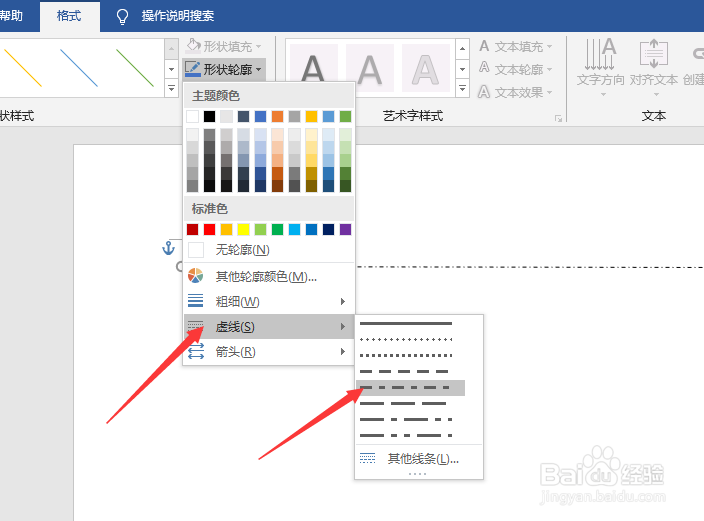
6、选完后,原来的实线,就变成了我们自己选的虚线样子。
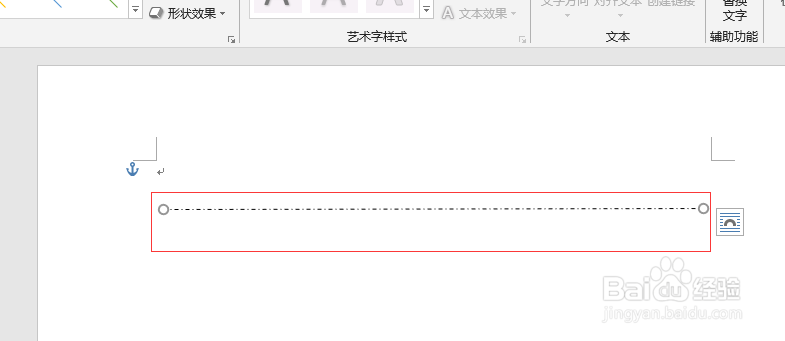
7、输入虚线:我们在刚才的文档里,按住键盘上的Shift键,再按数字“8”,输入上面的星符号“*”,输入三个。

8、按键盘上的回车键“Enter”,星号就变成了一条虚线。

1、插入虚线方法:
1、打开文档,点击菜单中的“插入”,选“形状”下拉,找直线条。
2、选中,在文档中拖成直线。
3、在“格式”菜单下,选“形式轮廓”下拉,找“虚线”,选自己需要的样子。
4、选好样子点击后,实线成了自己需要的虚线。
输入虚线的方法:
1、输入键盘中的星号键“*”,输三个。
2、按回车,虚线就输入了。
声明:本网站引用、摘录或转载内容仅供网站访问者交流或参考,不代表本站立场,如存在版权或非法内容,请联系站长删除,联系邮箱:site.kefu@qq.com。
阅读量:29
阅读量:58
阅读量:121
阅读量:128
阅读量:87